组织架构图在word制作方法 word中怎么弄组织架构图
更新时间:2024-03-29 19:52:05作者:bianji
不管是在工作还是生活学习中,应该有很多的用户到有需要制作组织架构图的时候,这个时候往往会用到各种各样的工具,其实我们只要有一款word就可以轻松制作完成了,制作起来也是十分简单的,还不知道word中怎么弄组织架构图的朋友们赶紧来跟小编看看下文内容吧。

工具/原料
系统版本:windows10系统
品牌型号:联想拯救者Y700
组织架构图在word制作方法
1、输入需要做组织架构图的名称。
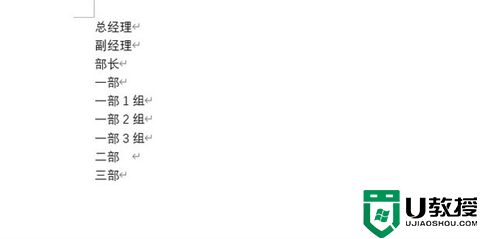
2、对每一个名称按TAB键进行空行分级,并全选复制。
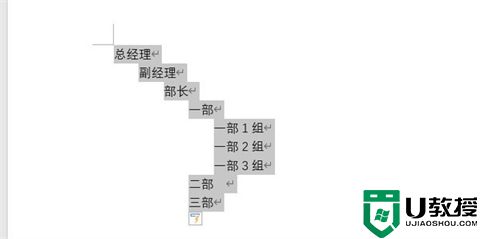
3、点击上方插入中的Smartart。
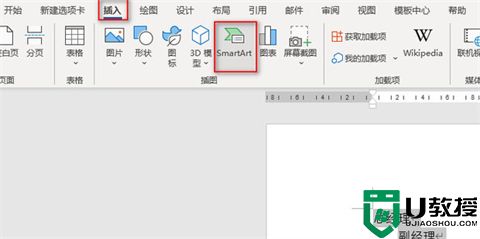
4、在层次结构中选择一个合适的结构图,点击确定。
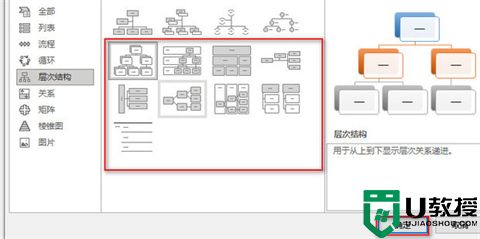
5、在弹出等待文本框中直接按“ctrl+v”粘贴。
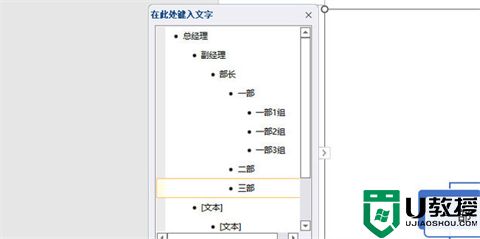
6、这样结构图就会自动排版完成。
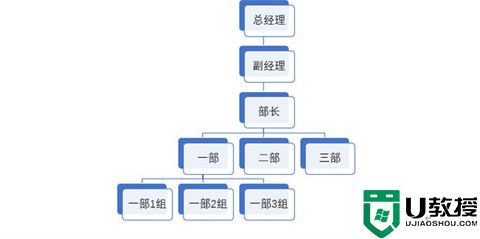
7、需要修改的话上方可以对其中的单个框架进行升级、降级、左右移动等。
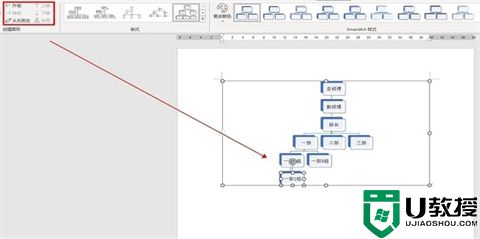
总结:
1、输入需要做组织架构图的名称。
2、对每一个名称按TAB键进行空行分级,并全选复制。
3、点击上方插入中的Smartart。
4、在层次结构中选择一个合适的结构图,点击确定。
5、在弹出等待文本框中直接按“ctrl+v”粘贴。
6、这样结构图就会自动排版完成。
7、需要修改的话上方可以对其中的单个框架进行升级、降级、左右移动等。
以上的全部内容就是系统城给大家提供的组织架构图在word制作方法的具体操作方法介绍啦~希望对大家有帮助,还有更多相关内容敬请关注本站,系统城感谢您的阅读!
组织架构图在word制作方法 word中怎么弄组织架构图相关教程
- Word如何制作组织结构图?Word组织结构图的绘制方法
- word2010如何制作组织结构图
- Edraw Max如何自定义组织结构图设计图形【图文】
- word怎样创建文档结构图|word创建文档结构图的方法
- 英特尔 11 代酷睿桌面处理器发布:全新架构, IPC 提升19%
- 国产新SSD发布:基于RISC-V架构 全面兼容国产自研系统
- 某些设置由你的组织来管理怎么关闭 某些设置由你的组织管理怎样取消
- word一键生成思维导图 word中怎么弄思维导图
- Win10企业版ltsc如何连接到组织的激活服务器
- word图片旋转怎么弄 如何在word旋转图片
- 5.6.3737 官方版
- 5.6.3737 官方版
- Win7安装声卡驱动还是没有声音怎么办 Win7声卡驱动怎么卸载重装
- Win7如何取消非活动时以透明状态显示语言栏 Win7取消透明状态方法
- Windows11怎么下载安装PowerToys Windows11安装PowerToys方法教程
- 如何用腾讯电脑管家进行指定位置杀毒图解

